Alam pembuatan
program aplikasi dekstop pada visual basic 6.0 kita memang memerlukan persiapan
awal tentunya. Ini dilakukan demi kelancaran dalam pembuatan program kita
nantinya.
Ada beberapa
hal yang perlu kita ketahui sebelum kita melangkah dalam pembuatan program
visual basic 6.0 ini, dan insya allah apabila sobat semua sudah paham tentang
ini maka sobat semua akan lancar dalam pembuatan program program aplikasi di
visual basic 6.0 nantinya.
Nah, disini
saya akan menjelaskan beberapa hal yang saya tau mengenai dasar dasar pembuatan
program di visual basic 6.0, diantaranya sebagai berikut:
1.
memilih
type project
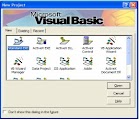
dalam pembuatan program di visual basic 6.0 langkah pertama yang
kita lakukan adalah membuaka aplikasi ataupun program visual basic itu sendiri,
dan setelah terbuaka maka kita akan diberi pilihan type project yang
diantaranya adalah sebagai berikut:
_ Standard EXE : membuat aplikasi Visual Basic Standar
_ Active EXE : membuat aplikasi ActiveX
_ Active DLL : membuat library ActiveX
_ ActiveX Control : membuat kontrol ActiveX
_ VB Application Wizard : membuat aplikasi dengan bantuan Wizard
_ VB Wizard Manager : pusat pengelolaan Wizard Visual Basic
_ IIS Application : membuat aplikasi IIS (Internet Information
Server)
_ DHTML Application : membuat applikasi DHTML (Dynamic Hypertext
Mark-up Language) untuk internet.
Nah, diantara beberapa type project tersebut yang paling sering
digunakan adalah standard EXE.
2.
menambah form baru.
nah setelah kita memilih
type project misalkan kita telah memilih standard EXE maka kita akan
diberi tampilan lembar kerja yang telah terdapat satu form disana.sedangkan
untuk menambah form baru kita dapat melakukan langkah sebagai berikut:
a. klik menu project, kemudian pilih add form
b. kemudian pada kotak dialog now form, pilih salah satu jenis
form dan kemudian klik open.
3.
cara menyimpan project dan form
setelah itu sebelum kita melanjutkan untuk membuat design form
yang berikutnya ada baiknya jika kita lakukan penyimpanan form dan project nya
terlebih dahulu, hal ini dilakukan apabila ketika kita sedang mengerjakan
program kita nanti lalu kemudian komputer kita mati secara tiba tiba maka
project atau program kita tidak hilang begitu saja, nah langkah yang bisa kita
lakukan untuk menyimpan program pada visual basic 6.0 adalah sebagai berikut.
klik Ctrl+s pada visual basic 6.0 dan kemudian simpan form dengan
nama yang kita inginkan, dan simpan difolder yang telah kita siapkan
Dan untuk menyimpan project nya dapat dilakukan dengan langkah
sebagai berikut:
Klik menu file kemudian pilih save project dan simpan
project dengan nama sesuai dengan keinginan kita dan simpan di folder yang
telah kita siapkan.
Dalam penyimpanan project maupun form sebaiknya diletakan dalam
satu folder saja hal ini bertujuan untuk mempermudah kita ketika hendak
melakukan melakukan compile di akhir pekerjaan kita nanti.
Dan juga dalam membuat program sebaiknya kita sering sering untuk
melakukan penyimpanan dengan mengklik Ctrl+s, hal ini juga dapat
menghindari hal hal yang tidak kita inginkan ketika terjadi kesalahan pada
komputer kita, seperti misalnya komputer yang mati mendadak.
4.
aturan mengganti nama pada tiap properties
objek ataupun form
setelah melakukan penyimpanan baru kemudian kita mulai membuat program,
mulai dari design form hingga pengkodean nantinya.nah dalam membuat program
kita pasti akan mengganti name pada properti beberapa objek dan form, dan dalam
mengganti name tersebut juga tidak boleh sembarangan. Dalam mengganti name pada
properti objek atau form tidak boleh menggunakan spasi.
5.
menambahkan komponen toolbar yang belum ada
pada toolbar standart
dalam membuat program di
visual basic 6.0 terkadang kita juga memerlukan komponen komponen lain selain
yang telah tersedia di toolbar standart, tapi ssaya yakin masih banyak dari
sobat sekalian yang belum mengetahui caranya, nah untuk menambahkan komponen
toolbar baru kita dapat melakukan beberapa langkah berikut:
Ø Pertama ketik Ctrl+T pada keyboard, lalu akan muncul
kotak dialog component
Ø Pilih componen toolbar yang ingi kita pakai ataupun
tampilkan pada kolom toolbar nantinya dengan memberi tanda centang pada
komponen tersebut.
Ø Setelah selesai memilih kkomponen yang ingin kita
pakai, lalu klik ok, maka komponen tersebut akan tampil di kolom toolbar.
6.
menentukan
startup object
Ketika kita telah selesai membuat program di visual basic 6.0
dengan banyak form dalam satu project, tentu kita akan melakukan percobaan
ataupun pengetesan terhadap form form yang telah kita buat tersebut, nah dalam
hal ini terkadang banyak yang bingung tentang bagaimana cara menjalankan form
yang lain agar dapat tampil ketika program dijalankan.
Memilih form yang mana yang akan tampil ketika program dijalankan
dapat dilakukan dengan cara sebagai berikut:
Ø Klik menu project dan pilih project
properties
Ø Pada kotak dialog project properties ganti form yang
ada pada startup object nya dengan form yang hendak kita tampilkan ketika
program dijalankan.
Ø Kemudian klik ok, dan coba jalankan programnya.
7.
menampilkan jendela kode
Dalam membuat sebuah program atau aplikasi tentu tak lepas dengan
yang namanya coding ataupun kode, nah pada bahasa pemograman visual basic 6.0
ini kita perlu menampilkan jendela kode terlebih dahulu pada tiap tiap objek
agar kita dapat memasukan kode kedalamnya.
Nah untuk menampilkan jendela kode pada visual basic 6.0 dapat
dilakukan dengan cara mengklik dua kali pada abjek ataupun form yang hendak
kita isikan kode. Mudah bukan, ya sangat mudah tetapi apabila kita tidak tahu
tentang yang simple ini maka kita juga akan kebingungan untuk mencarinya
bukan,,hehe.
Nah itulah beberapa dasar dasar yang harus kita tahu sebelum
mebuat program di visual basic 6.0, semoga bermanfaat ya sobb.
0 Response to "Dasar dasar pembuatan program visual basic 6.0 yang wajib diketahui."
Post a Comment